必剪的视频怎么和音乐对上? 剪映音乐怎么和视频同步
在视频剪辑过程中,音乐的选择和配合是至关重要的,一首动感的音乐可以让视频更加生动有趣,而一首柔和的音乐则能为视频增添温情。但要让视频和音乐完美对上,需要一定的技巧和经验。剪映音乐的使用可以帮助我们更好地将音乐与视频同步,通过调整音频和视频的时间轴来实现完美的配合。在剪辑过程中,我们还可以根据视频的内容和氛围选择合适的音乐,让整个作品更具观赏性和感染力。所以在进行视频剪辑时,不仅要关注画面的剪辑和处理,还要注意音乐的选择和运用,让视频和音乐完美融合,呈现出更加出色的作品。
剪映音乐怎么和视频同步
步骤如下:
1.打开剪映视频剪辑界面点击“添加音乐”,然后点击“音乐”。
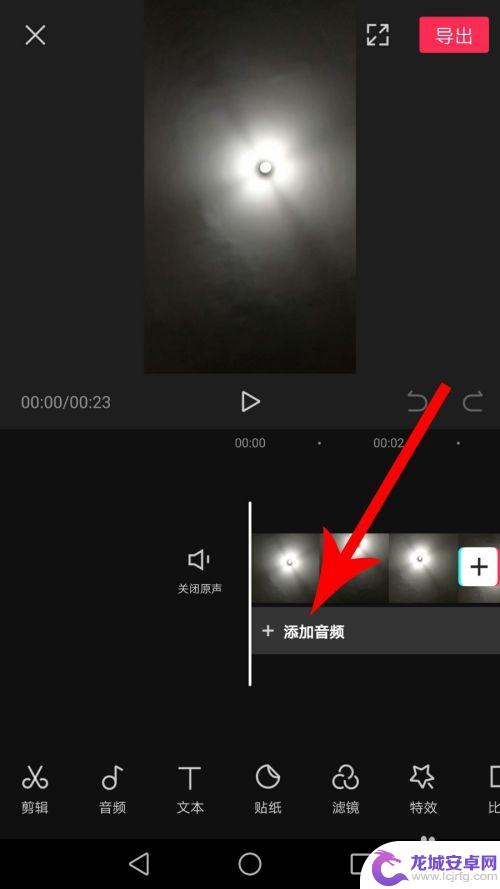
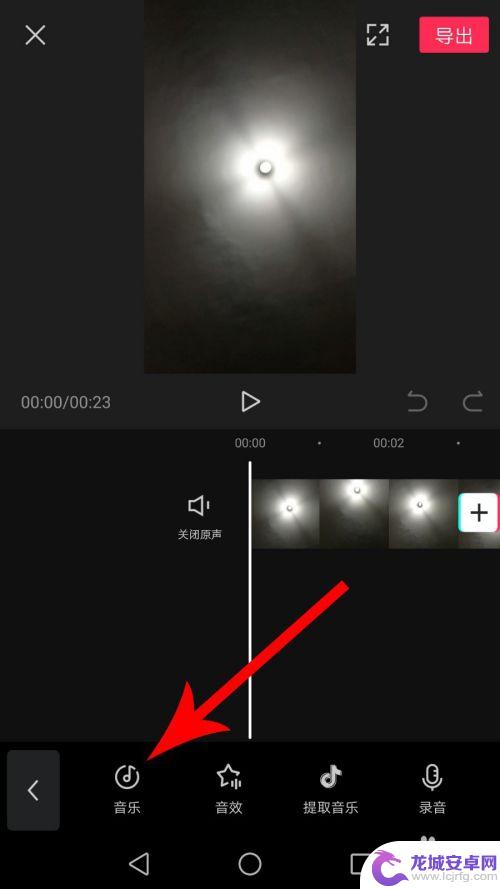
2.打开添加音乐界面,然后点击音乐名称右侧的“使用”按钮。
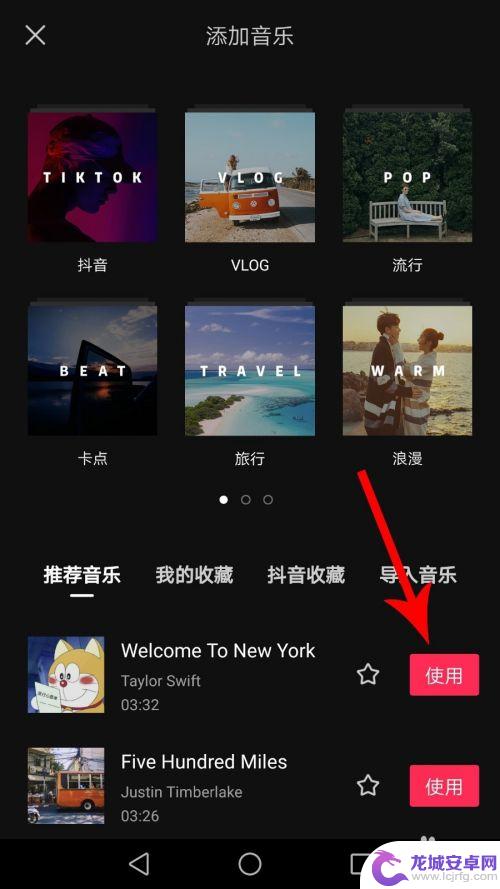
3.为视频添加音乐以后,按住音乐素材后向左拖动,当时间线与第3秒位置重合时停止拖动,然后点击“音乐素材”。
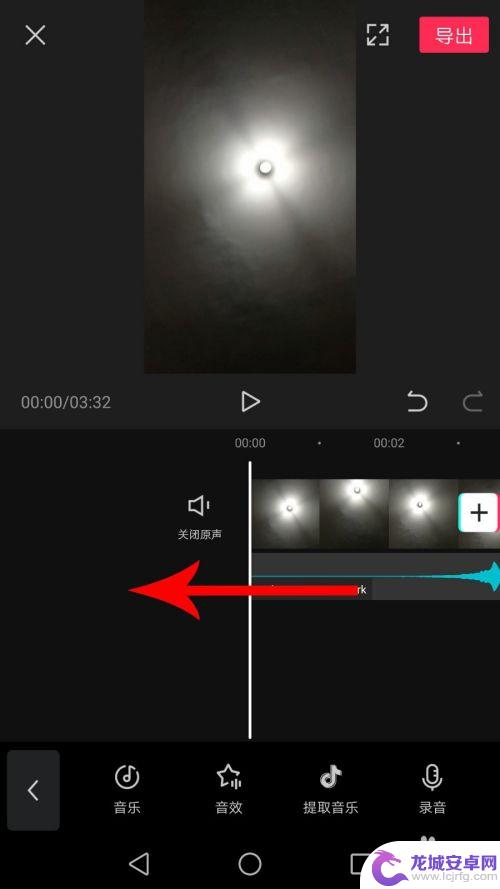
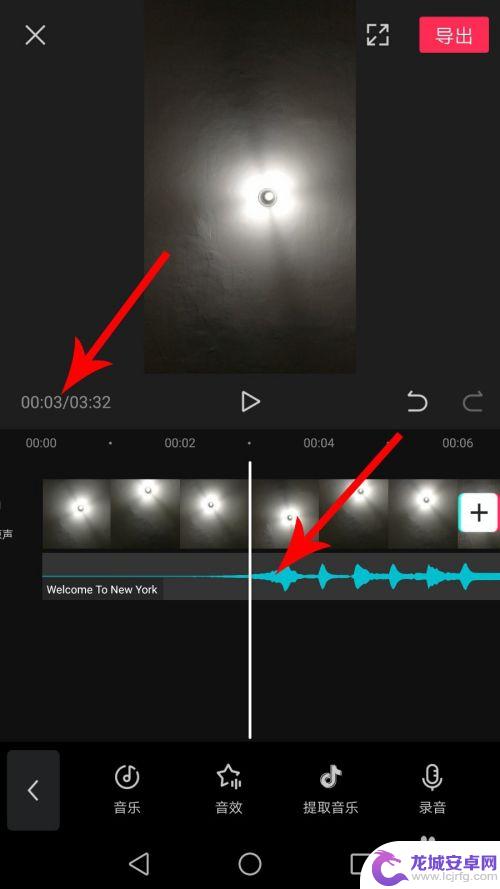
4.选中音乐素材后点击“分割”,将音乐素材分成两个部分后,系统会自动选中第一部分素材,然后点击“删除”。
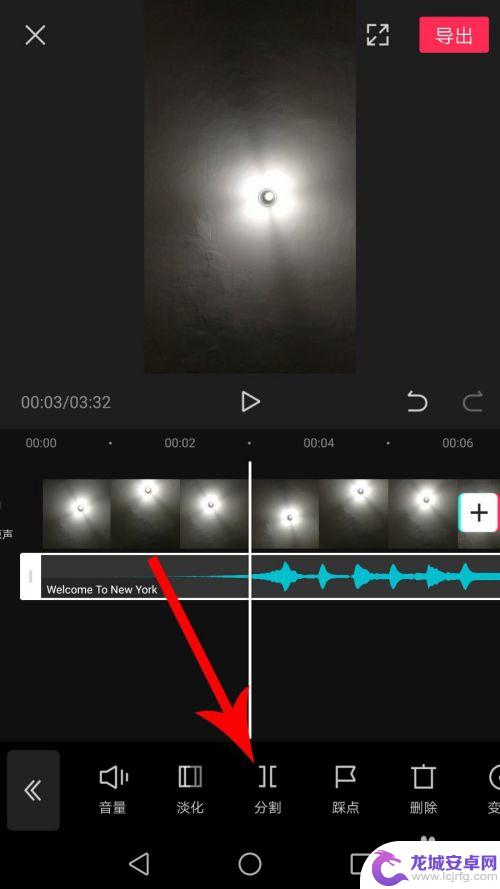
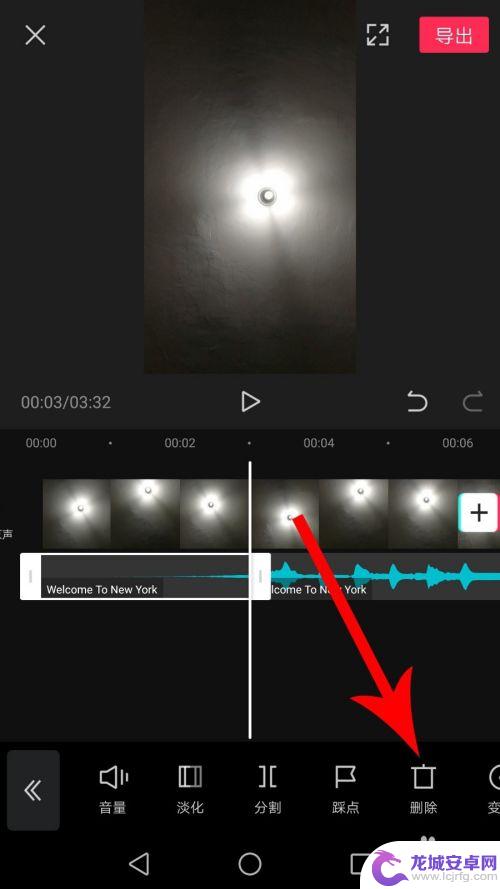
5.按住第二段音乐素材,然后向左拖动至第0秒位置,让音乐素材开始位置与视频素材的开始位置重合。
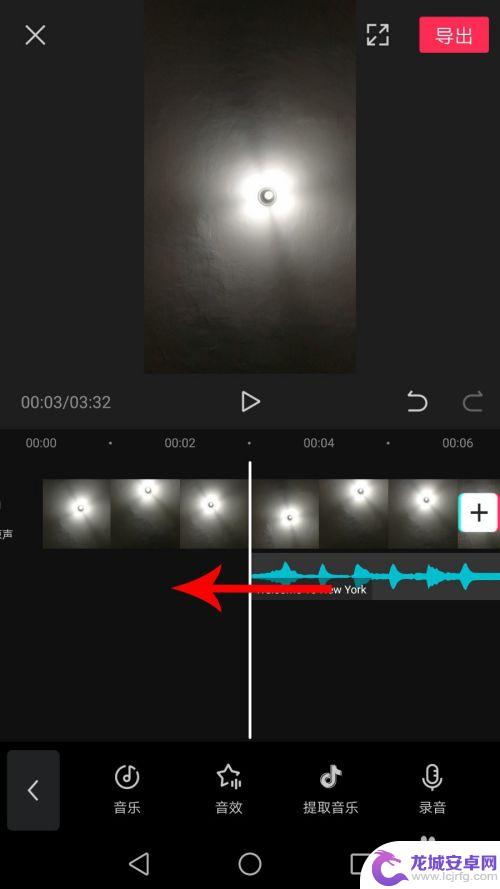
6.按住整个编辑区向左拖动,当时间线与第4秒位置重合时停止拖动,然后点击“音乐素材”。
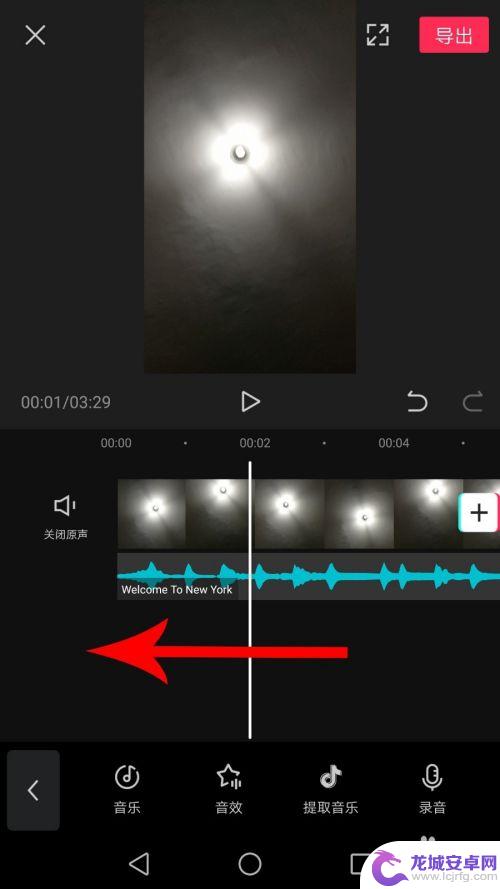
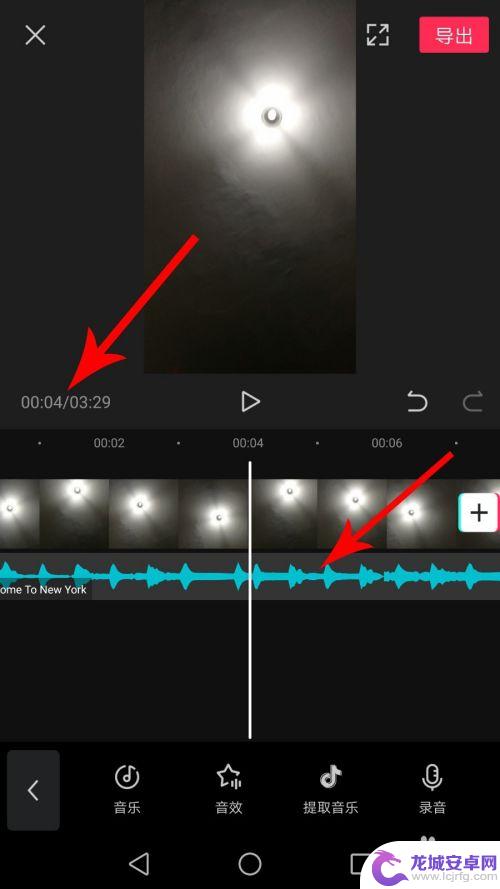
7.选中音乐素材后点击“分割”,然后按住整个编辑区向左拖动。当时间线与第6秒位置重合后停止拖动,然后点击“音乐素材”。
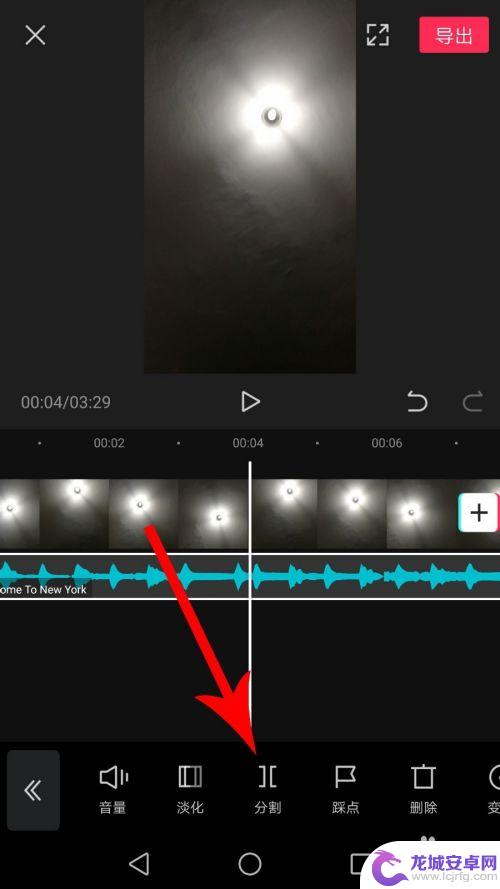
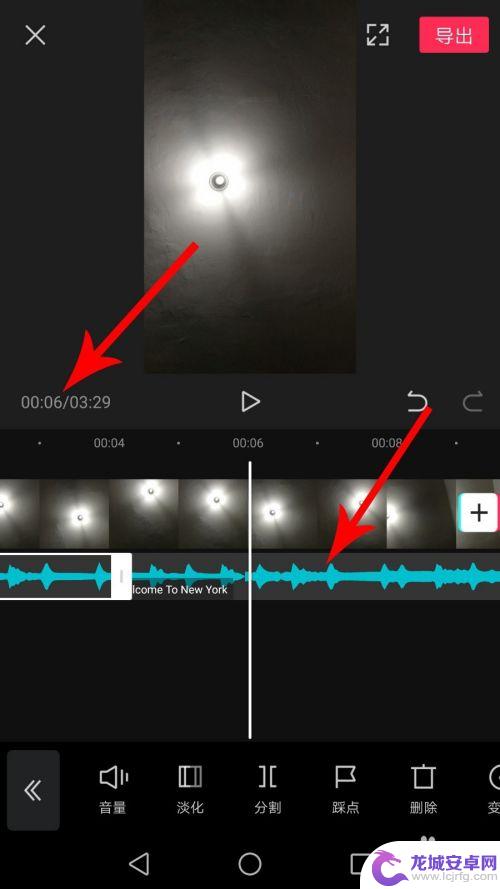
8.选中音乐素材后点击“分割”,音乐素材被分割成三个部分后。中间的部分同时被选中,然后点击“删除”,接着系统就会将中间部分的音乐素材删除掉。
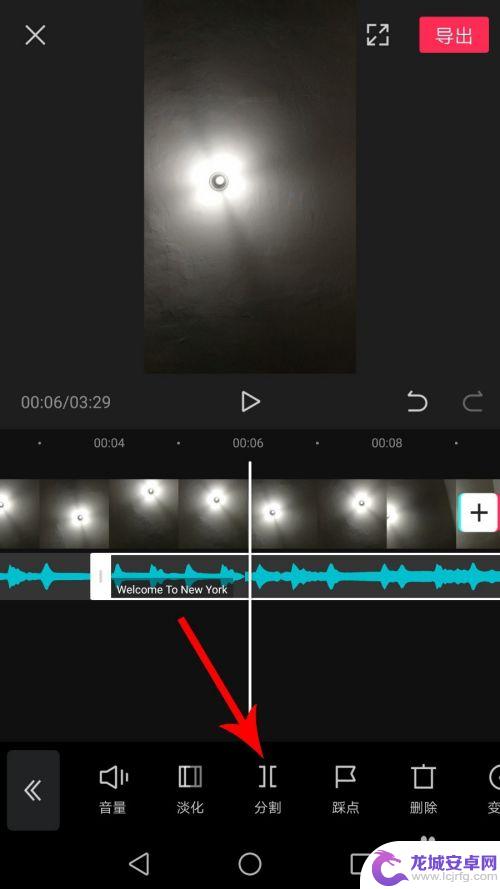
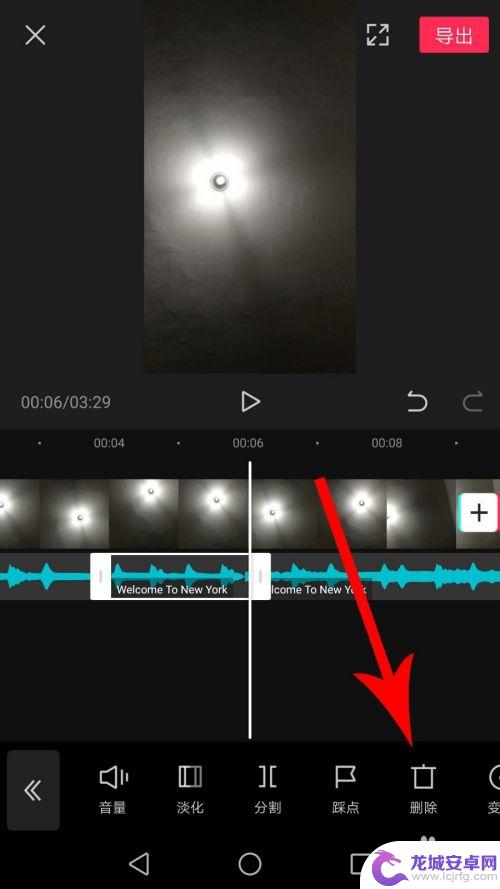
9.按住第二段音乐素材向左拖动,当与第一段音乐素材拼接在一起时停止拖动。
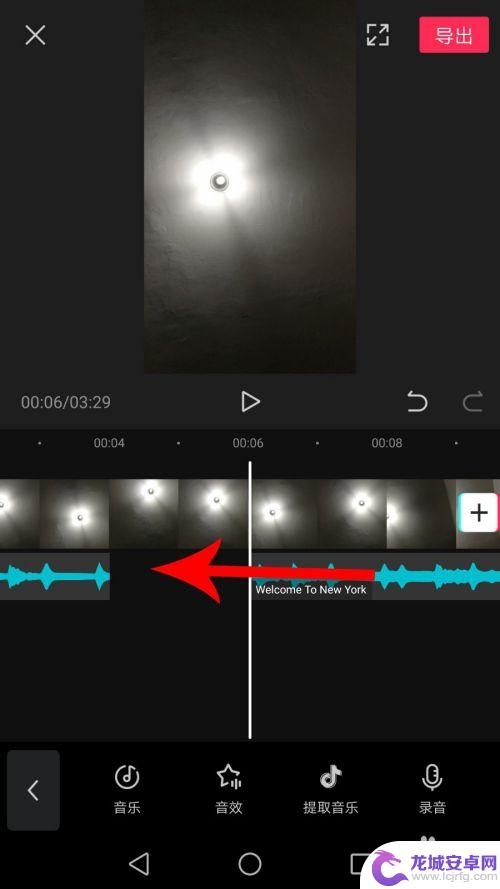
10.接下来做个设置:目的想要让音乐卡点位置A与视频的第6秒位置重合。为了达到此目的,首先按住整个编辑区向右拖动,然后点击“第二段音乐素材”。
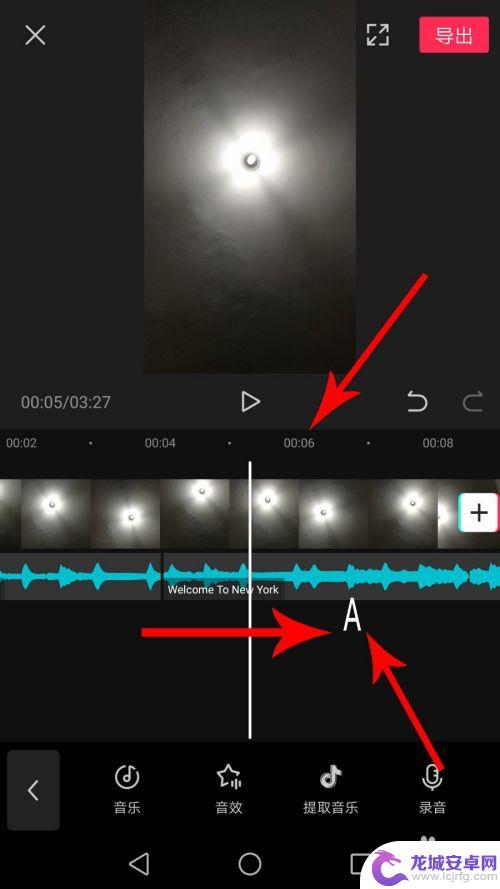
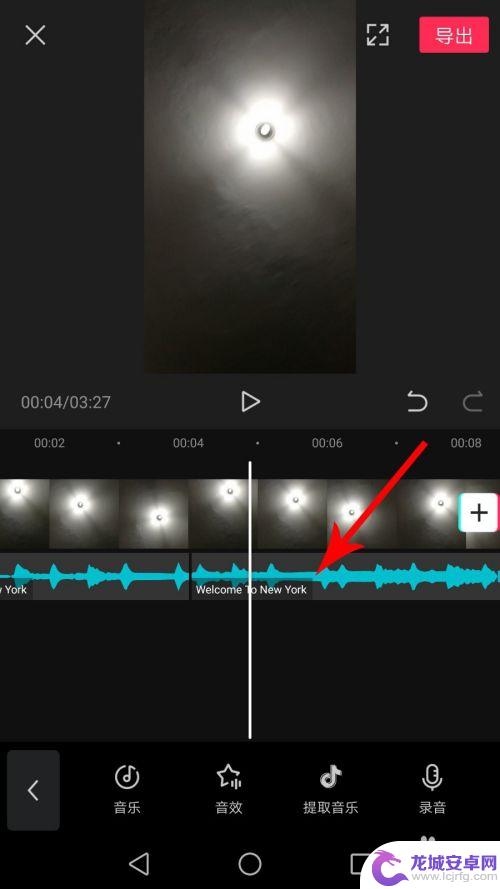
11.选中第二段音乐素材后点击“分割”,然后点击“删除”。
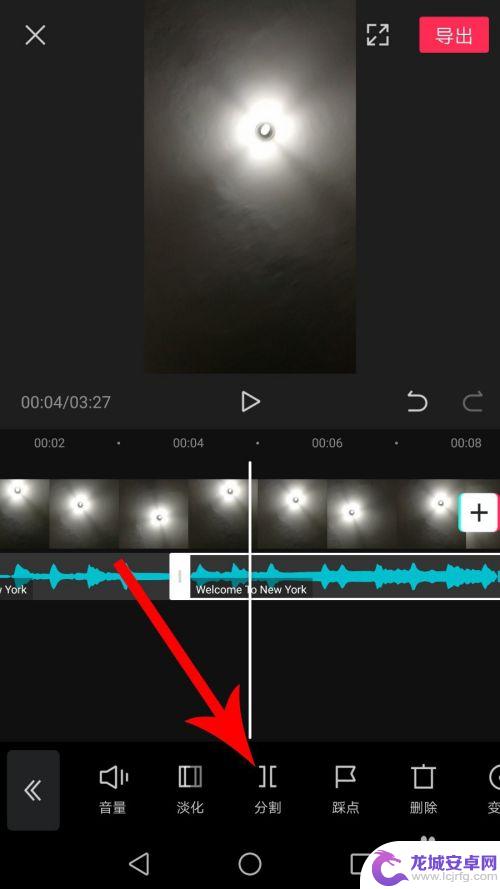
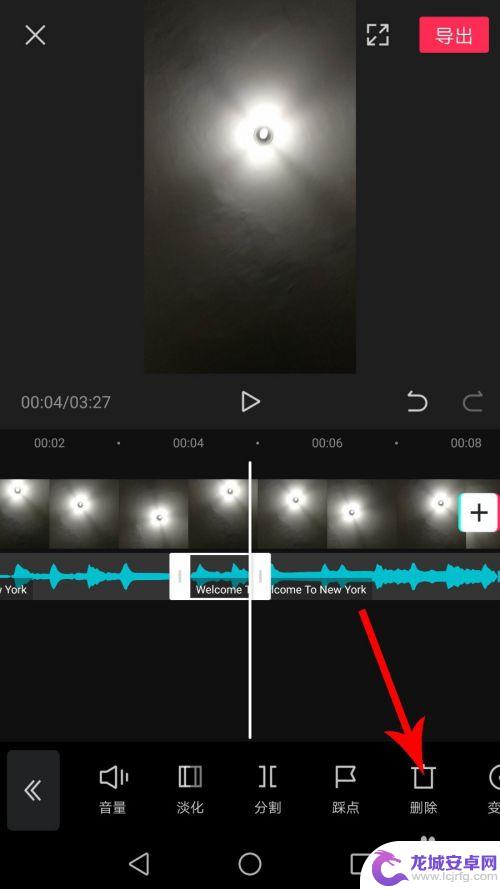
12.按住第二段音乐素材向左拖动,当音乐卡点位置A与视频素材第6秒位置重合后松开手指。然后发现第二段音乐素材与第一段音乐素材之间存有缝隙,接着点击“第二段音乐素材”。
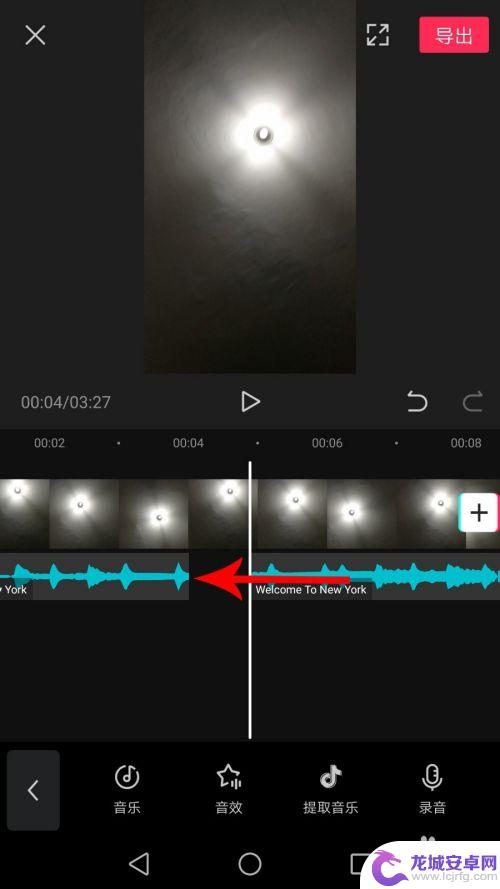
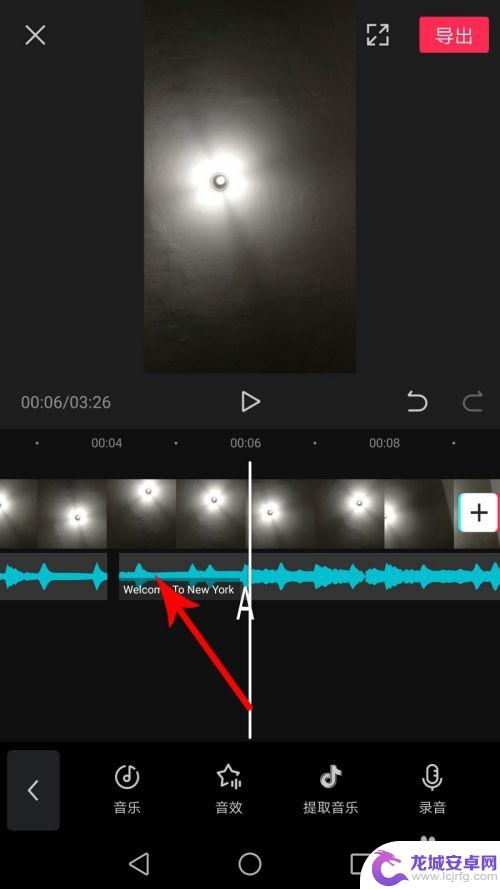
13.选中第二段音乐素材后,按住选框左端向左拖动,当与第一段音乐素材拼接在一起时停止拖动。
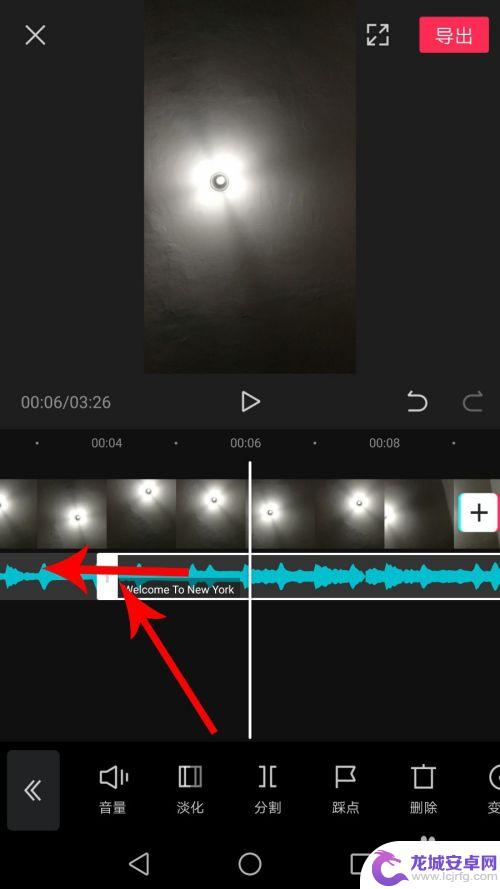
14.按住整个编辑区向左拖动,当时间线与视频素材结尾位置重合时停止拖动,然后点击“第二段音乐素材”。
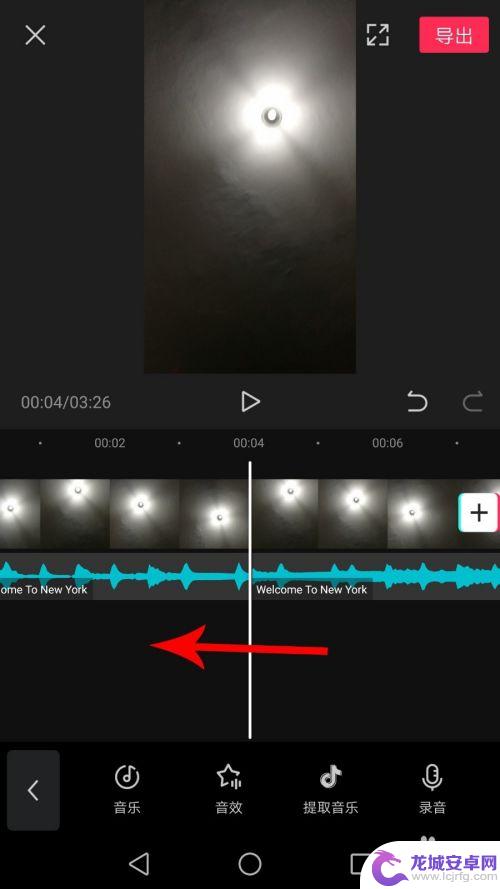
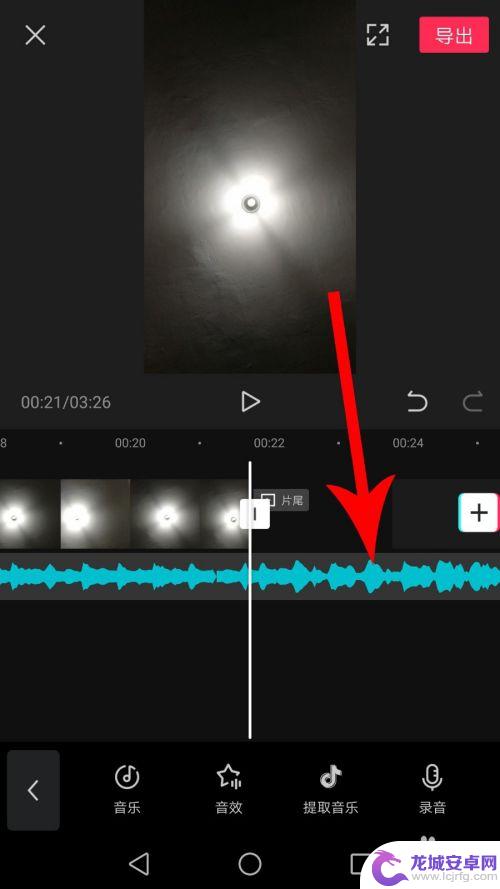
15.选中“第二段音乐素材”后点击“分割”,然后点击“第三段音乐素材”。
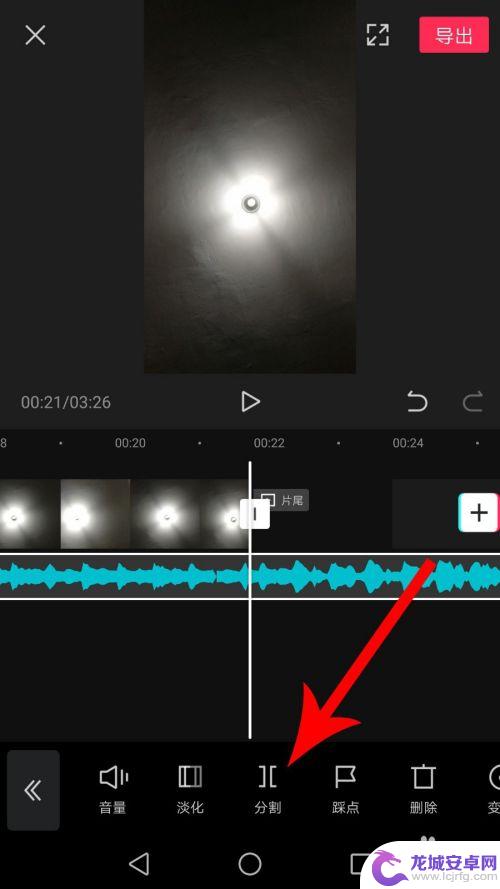
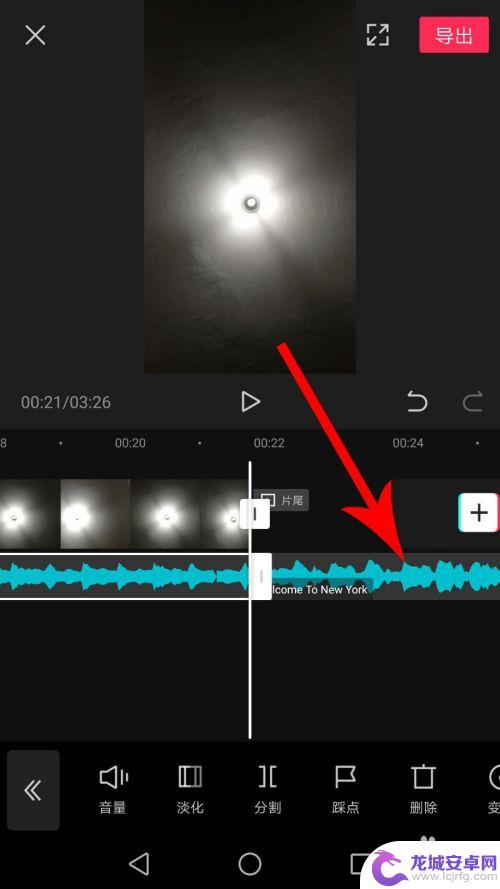
16.选中“第三段音乐素材”后点击“删除”即可。
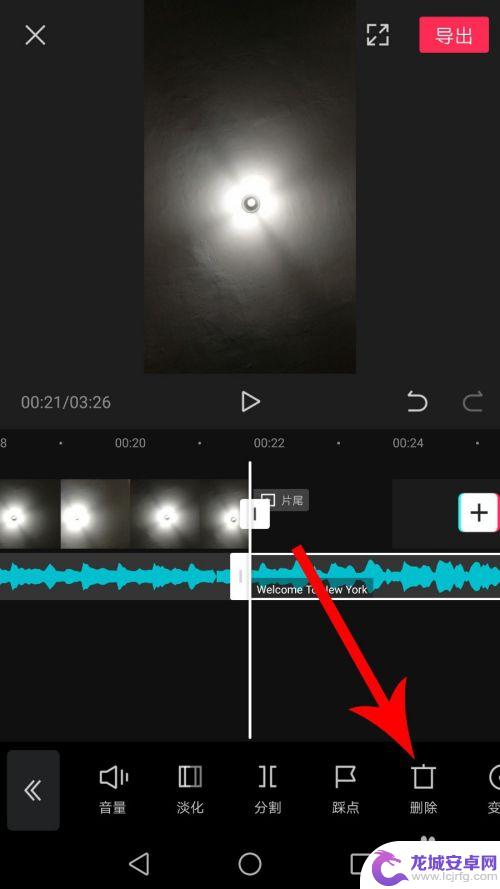
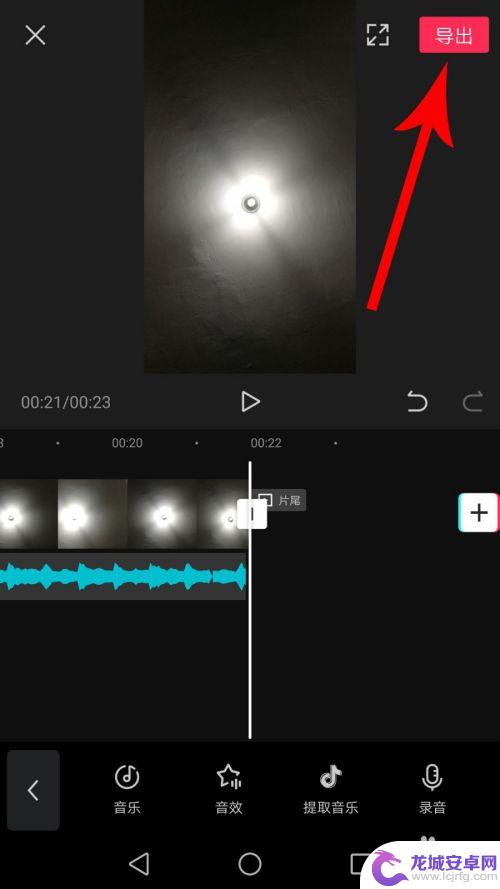
以上就是关于必剪的视频怎么和音乐对上的全部内容,如果你遇到相同情况,可以按照以上方法解决:












